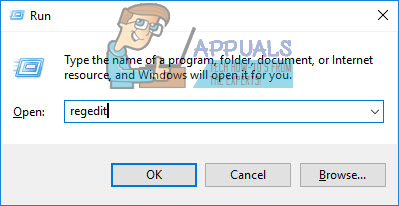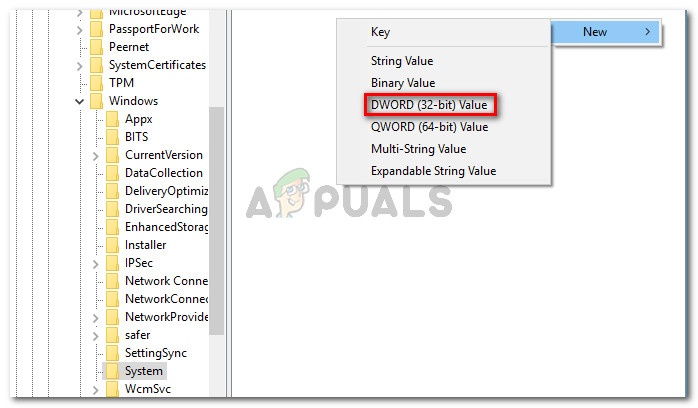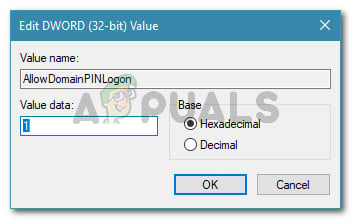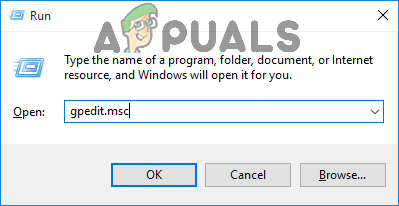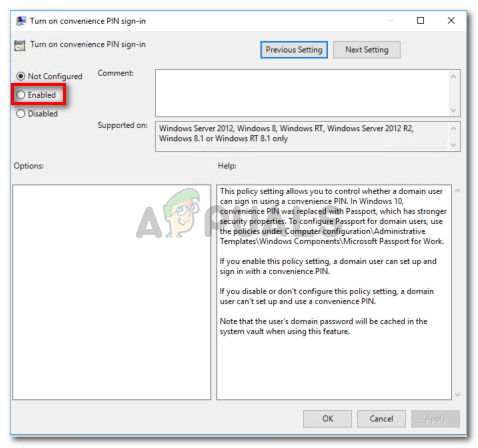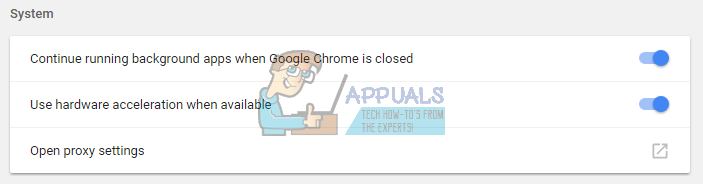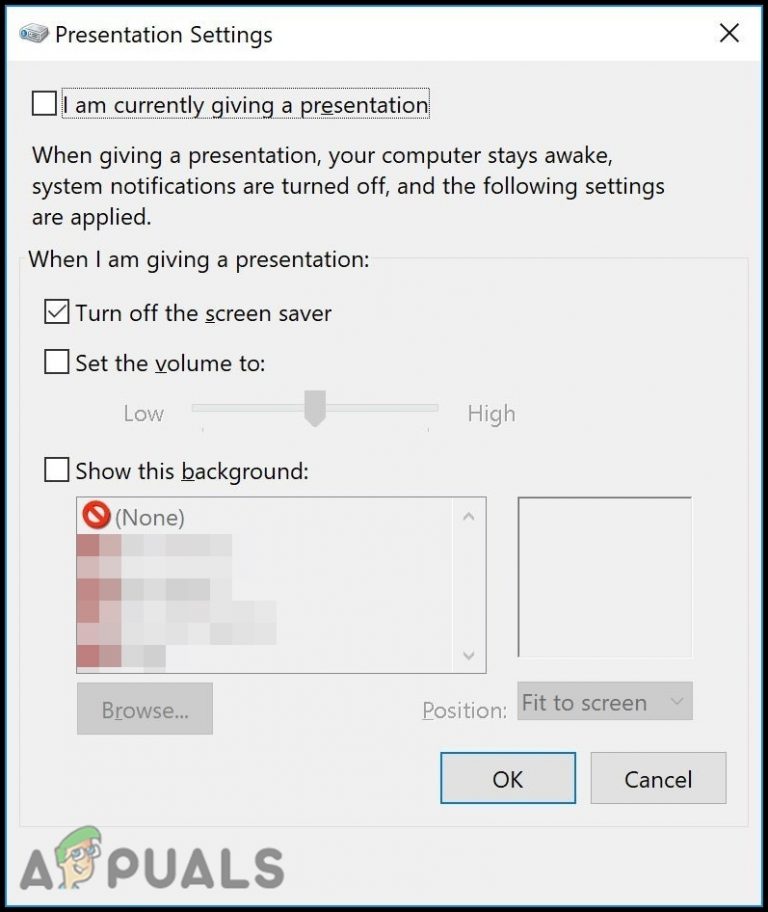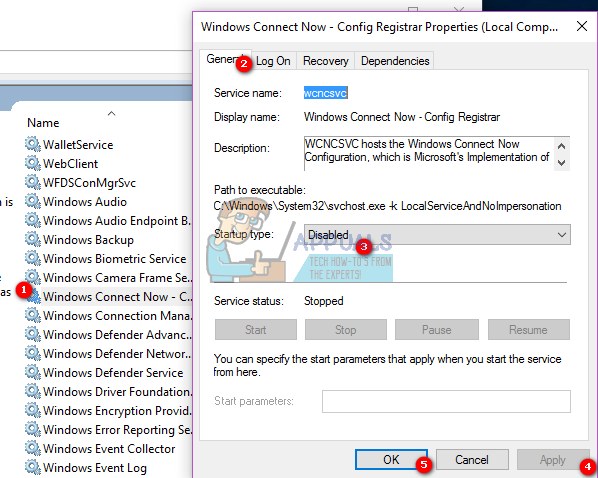Fix: Windows Hello verhindert, dass einige Optionen angezeigt werden

Was ist Windows Hallo?
Windows Hello ist eine High-End-Methode zum Anmelden bei Ihren Windows 10-Geräten. Die Technologie ermöglicht Sicherheit auf Unternehmensebene ohne die Verwendung herkömmlicher Kennwörter. Abhängig vom Windows 10-Gerät können Sie sich mit Windows Hallo mit Ihrem Gesicht, Fingerabdruck oder Ihrer Iris anmelden.
Was bewirkt, dass Windows Hello verhindert, dass bei einigen Optionen ein Fehler angezeigt wird?
Wir haben dieses spezielle Problem untersucht, indem wir uns verschiedene Benutzerberichte und die Schritte angesehen haben, die sie zur Behebung des Problems unternommen haben. Nach dem, was wir zusammengetragen haben, gibt es mehrere Gründe, warum dieses spezielle Problem auftreten könnte:
- Windows Hello wird ab dem Jubiläumsupdate anders verwaltet – Wenn das Problem auf einem Computer mit Domänenbeitritt auftritt, sollten Sie wissen, dass ab dem Jubiläumsupdate einige Änderungen vorgenommen wurden. Folgen Methode 2 Schritte zum Beheben des Problems für Computer mit Domänenbeitritt.
- Die PIN-Anmeldung ist für die Domain-Nutzung nicht autorisiertr – Ein kürzlich durchgeführtes Update erzwingt die Autorisierung der PIN-Anmeldefunktion, damit Windows Hello ordnungsgemäß funktioniert. Befolgen Sie Methode 1, um Schritte dazu zu erhalten.
Wenn Sie Probleme haben, dieses spezielle Problem zu beheben, finden Sie in diesem Artikel eine Liste der Schritte zur Fehlerbehebung. Unten finden Sie eine Liste verifizierter Methoden, mit denen andere Benutzer in einer ähnlichen Situation das Problem behoben oder umgangen haben. Um die besten Ergebnisse zu erzielen, befolgen Sie die nachstehenden Methoden, bis Sie auf eine Korrektur stoßen, die in Ihrer speziellen Situation wirksam ist.
Methode 1: Autorisieren der PIN-Anmeldung über den Registrierungseditor
Basierend auf verschiedenen Benutzerberichten scheint Microsoft ab dem Jubiläumsupdate die Verfahren für die Verwendung einer PIN-Anmeldung für einen Domänenbenutzer auf den Stand von Windows 8 zurückgesetzt zu haben.
Dies bedeutet, dass die PIN-Anmeldung für einen Domänenbenutzer autorisiert werden muss, bevor Windows Hello sie verwenden kann. Glücklicherweise können Sie es ganz einfach aktivieren, indem Sie einen bestimmten Schlüssel über den Registrierungseditor in Ihre Registrierung einfügen.
Hier ist eine Kurzanleitung, was Sie tun müssen:
- Drücken Sie Windows-Taste + R. öffnen a Lauf Dialogbox. Geben Sie dann „regedit” und drücke Eingeben um das Registrierungseditor-Dienstprogramm zu öffnen.

Dialog ausführen: regedit - Verwenden Sie im Registrierungseditor den linken Bereich, um zum folgenden Speicherort zu navigieren:
ComputerHKEY_LOCAL_MACHINESOFTWAREPoliciesMicrosoftWindowsSystem
- Wählen Sie die Systemtaste aus, wechseln Sie in den rechten Bereich und erstellen Sie einen neuen Dword-Wert, indem Sie mit der rechten Maustaste in ein neues Feld klicken und auswählen Neu> Dword-Wert (32 Bit).

Erstellen eines neuen Dword-Werts - Benennen Sie die neu erstellte AllowDomainPINLogon. Doppelklicken Sie dann auf und stellen Sie die ein Base zu Hexadezimal und das Messwert zu 1.

Benennen Sie das neu erstellte Dword mit AllowDomainPINLogon und setzen Sie den Wert auf 1 - Schließen Sie den Registrierungseditor und starten Sie Ihren Computer neu. Überprüfen Sie beim nächsten Start, ob das Problem behoben wurde.
Wenn Sie das noch sehen “Windows Hello verhindert, dass einige Optionen angezeigt werden.” Fehler beim Versuch, Windows Hello zu aktivieren, fahren Sie mit der folgenden Methode fort.
Methode 2: Aktivieren der Convenience-Pin-Anmeldung über den lokalen Gruppenrichtlinien-Editor
Mehrere Benutzer haben es geschafft, das Problem mithilfe des lokalen Gruppenrichtlinien-Editors zu beheben, um die bequeme PIN-Anmeldung zu ermöglichen. Dies entspricht theoretisch der Verwendung Methode 1Es kann jedoch auch für Anwendungsfälle in Unternehmen angewendet werden, in denen Sie Dinge mit einer Domain-Denkweise angehen müssen.
Hier ist eine Kurzanleitung zur Lösung des Problems “Windows Hello verhindert, dass einige Optionen angezeigt werden.” Fehler durch Aktivieren der Aktivieren Sie die PIN-Anmelderichtlinie über den lokalen Gruppenrichtlinien-Editor:
Hinweis: Beachten Sie, dass nicht alle Windows-Versionen die enthalten Lokale Gruppenrichtlinie Editor standardmäßig. Wenn Ihr Computer dies nicht tut, bleiben Sie bei Methode 1 oder folgen Sie dieser Anleitung (Hier), um es auf Ihrem System zu installieren.
- Drücken Sie W.Indows-Taste + R. um ein Dialogfeld Ausführen zu öffnen. Geben Sie als Nächstes „gpedit.mscUnd getroffen Eingeben zu öffnen Lokaler Gruppenrichtlinien-Editor.

Geben Sie gpedit.msc in das Dialogfeld Ausführen ein und drücken Sie die Eingabetaste - In der Lokale Gruppenrichtlinie Editor, navigieren Sie zu folgendem Ort:
[Local Computer Policy] > [Computer Configuration] > [Administrative Templates] > [System] > [Logon]
- Wenn Sie dort angekommen sind, doppelklicken Sie auf Aktivieren Sie die bequeme PIN-Anmeldung Politik und setzen Sie es auf aktiviert.

Setzen Sie die Anmelderichtlinie zum Aktivieren der PIN aktiviert - Klicken AnwendenSchließen Sie dann den lokalen Gruppenrichtlinien-Editor und starten Sie Ihren Computer neu. Das Problem sollte beim nächsten Start behoben werden.